Ubuntu est un système d'exploitation gratuit qui devient rapidement populaire, grâce à ses fonctionnalités incroyables. Le système d'exploitation est livré avec des applications préinstallées afin que vous n'ayez pas à les acheter séparément.
Néanmoins, comme tous les systèmes d'exploitation, Ubuntu n'est pas impeccable. Vous pouvez rencontrer des problèmes à accéder à Internet .
Cet article explique comment dépanner et réparer Ubuntu Wi-Fi connecté mais pas d'erreurs d'accès Internet. Continuez à lire pour en savoir plus.
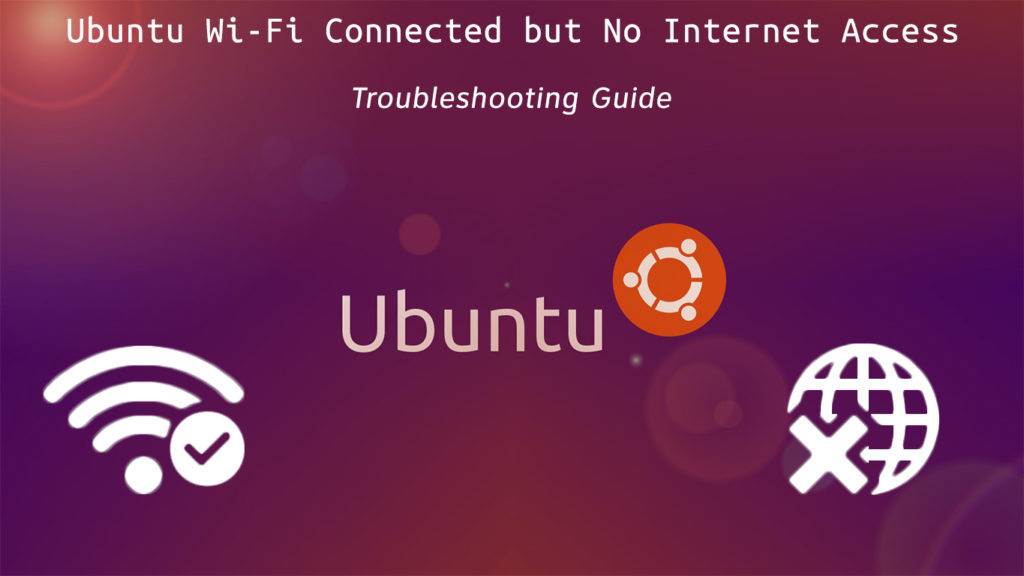
Redémarrez / réinitialisez votre routeur Wi-Fi
Vous ne pourrez peut-être pas accéder à Internet en raison des paramètres Wi-Fi défectueux. Le redémarrage du routeur peut aider à restaurer ces paramètres et à restaurer votre connexion Wi-Fi Ubuntu .
Vous avez seulement besoin de:
- Éteignez votre routeur en débranchant le cordon d'alimentation
- Attendez 30 à 60 secondes
- Branchez le cordon d'alimentation
- Vérifiez si vous pouvez accéder à Internet
Certains routeurs ont un petit bouton de réinitialisation. Appuyez et maintenez ce bouton pendant environ 5 secondes avant de le libérer pour réinitialiser votre routeur .
Vous pouvez également réinitialiser votre connexion Wi-Fi à partir de votre ordinateur Ubuntu. Dans le bureau, ouvrez l'interface de ligne de commande du gestionnaire de réseau (NMCLI) et saisissez les commandes suivantes:
- SUDO Service Network-Manager Redémarrer ou
- Sudo Systemctl Restart NetworkManager
Comment redémarrer le service de gestionnaire de réseau à Ubuntu
Activer l'adaptateur sans fil
Même après avoir connecté votre adaptateur sans fil, vous pourriez toujours ne pas obtenir de connexion. Votre Wi-Fi Ubuntu peut ne pas fonctionner si votre système d'exploitation ne peut pas détecter votre appareil sans fil.
Ubuntu pourrait ne pas reconnaître votre adaptateur Wi-Fi en tant que périphérique réseau. Si tel est le cas, vous devez activer votre carte sans fil ou votre dongle Wi-Fi sur Ubuntu pour accéder à Internet.
Pour activer votre adaptateur sans fil USB, ouvrez le terminal Ubuntu en appuyant sur Ctrl alt T et saisissez la commande suivante:
sudo lsusb
Pour activer un adaptateur sans fil interne, saisissez la commande suivante:
sudo ispci
Les commandes ci-dessus doivent afficher le nom de votre adaptateur sans fil et une liste de tous les autres périphériques USB et PCI détectés par votre ordinateur Ubuntu.
Choisissez la bonne connexion Wi-Fi
Si vous vivez dans un appartement multiplex, plusieurs connexions Wi-Fi dans la gamme peuvent apparaître sur votre liste Internet.
Votre Wi-Fi Ubuntu peut ne pas fonctionner si vous sélectionnez la connexion Wi-Fi incorrecte. Le choix du réseau sans fil correct peut rapidement résoudre ce problème et vous remettre en service.
Voici les étapes pour vérifier les connexions réseau Wi-Fi disponibles sur Ubuntu:
- Cliquez sur l'icône réseau sur le bureau ou le gestionnaire de réseau cliquez avec le bouton droit
- Alternativement, accédez aux paramètres du système et cliquez sur le réseau
- Sélectionnez sans fil pour afficher les réseaux Wi-Fi disponibles
- Choisissez la bonne connexion Wi-Fi
- Fermer le gestionnaire de réseau
- Redémarrez votre ordinateur
- Vérifiez si cela résout le problème, et vous pouvez accéder à Internet
Connexion au Wi-Fi à Ubuntu
Installer des pilotes de réseau
Si vous obtenez des erreurs lorsque vous vous connectez à votre Wi-Fi Ubuntu, les pilotes de réseau corrompus ou obsolètes pourraient être le coupable.
Pire encore, si votre système d'exploitation ne peut pas du tout détecter votre réseau sans fil, vos pilotes de réseau sont probablement manquants. Vous ne pouvez pas accéder à Internet sans ces pilotes.
Heureusement, vous pouvez installer de nouveaux pilotes réseau à l'aide de l'image Ubuntu ISO. La meilleure partie est que vous n'avez pas besoin d'une connexion Internet pour effectuer ce correctif.
Voici les étapes sur la façon de procéder.
- Copiez l'image Ubuntu ISO dans votre répertoire d'origine
- Renommez le fichier à ubuntu.iso
- Appuyez sur Ctrl alt t pour lancer le terminal Ubuntu
- Type: Sudo Mkdir / Media / CDROM
- CD ~
- Type: Sudo Mount -o Loop Ubuntu.iso / Media / Cdrom
- Lancez les mises à jour des logiciels à partir du tableau de bord ou des applications
- Cliquez sur l'onglet logiciel Ubuntu
- Cochez la case avec installable à partir du CD-ROM / DVD.
- Entrez le mot de passe racine
- Cliquez sur l'onglet Pouilles supplémentaires
- Sélectionnez l'adaptateur réseau sans fil
- Cliquez sur Appliquer les modifications
- Redémarrez votre PC
- Vérifiez si cela résout le problème
Installez les pilotes du module manquant
Si vous ne pouvez toujours pas accéder à Internet après avoir installé des pilotes réseau, votre PC peut manquer des pilotes de module importants.
Parfois, votre Ubuntu peut reconnaître votre carte réseau, mais ne pas savoir quoi en faire pour permettre la connectivité Internet.
Quoi qu'il en soit, vous devez installer des pilotes de modules manquants pour accéder à Internet. Voici les étapes:
- Appuyez sur Ctrl alt t pour lancer le terminal Ubuntu
- Type: sudo lsmod
- Type: modprobe modulename (où modulename est le nom de votre chipset)
- Exécutez à nouveau Sudo Ismod pour voir si votre ordinateur a chargé le chipset manquant
Configurer les paramètres DNS
Même si les problèmes DNS sont rares sur Ubuntu OS, des paramètres de serveur DNS incorrects ou un cache DNS encombré peuvent entraîner des problèmes de connexion Internet.
La configuration du serveur DNS peut vous aider à restaurer rapidement votre connexion Wi-Fi Ubuntu. Voici les étapes sur la façon de procéder:
- Appuyez sur Ctrl alt t pour lancer le terminal Ubuntu
- Type: NMCLI D
- Type: le périphérique NMCLI Show Wlan1 | grep ip4.dns
- Ping 8.8.8.8
- Cliquez avec le bouton droit sur le gestionnaire de réseau
- Sélectionnez Modifier les connexions
- Choisissez la connexion Wi-Fi pertinente
- Sélectionnez les paramètres IPv4
- Changer la méthode en adresses DHCP uniquement
- Ajouter 8.8.8.8 et 8.8.4.4
- Sauver et fermer
- Redémarrez votre ordinateur
Installer Network Manager
Comme Windows Operating Systems, Ubuntu a son propre gestionnaire de réseau qui gère toutes les connexions. Si votre ordinateur n'a pas d'installation de gestionnaire de réseau, vous ne pourrez pas accéder à Internet.
Vous devez réinstaller cet outil d'utilité pour gérer vos connexions sans fil et accéder à Internet. Pour que cela fonctionne, vous devrez connecter votre câble Ethernet et exécuter les commandes.
Voici les étapes:
- Appuyez sur Ctrl alt t pour ouvrir le terminal Ubuntu
- Type: sudo apt installer le réseau de réseau
Si les étapes ci-dessus ne fonctionnent pas, envisagez de modifier votre fichier de configuration à l'aide des commandes suivantes.
- Appuyez sur Ctrl alt t pour ouvrir le terminal Ubuntu
- Type: sudo gedit / etc / réseau / interfaces
Modifiez le fichier de configuration à lire comme indiqué ci-dessous:
- Auto Lo
- iface lo inet boucle
- auto wlan0
- iface wlan0 inet dhcp
- wpa-essid mysid
- WPA-PSK MyPasscode
Redémarrez l'interface réseau en tapant la commande suivante:
- Sudo ifdown wlan0 sudo ifup -v wlan0
Allumer la radio Wi-Fi
Parfois, votre connexion sans fil Ubuntu peut cesser de fonctionner en raison d'erreurs triviales telles que la mise en œuvre de la radio Wi-Fi.
Le Wi-Fi utilise généralement des ondes radio pour transmettre des données entre les appareils. Vous pouvez désactiver le récepteur radio sur votre réseau Wi-Fi et vous déconnecter d'Internet.
L'activation de la radio Wi-Fi de votre ordinateur Ubuntu peut aider à restaurer votre réseau et vous permettre d'accéder à Internet.
Voici les étapes:
- Appuyez sur Ctrl alt t pour ouvrir le terminal Ubuntu
- Type: NMCLI D
- Type: NMCLI R WiFi sur
- Type: Liste Wi-Fi NMCLI D (cette commande affichera une liste des réseaux Wi-Fi disponibles)
- Type: NMCLI D WiFi Connect WiFi0 Mot de passe
( est votre mot de passe de connexion)
Conclusion
La réparation des problèmes de connexion Wi-Fi Ubuntu peut être compliquée, surtout si vous êtes un premier utilisateur.
Vous avez besoin d'une certaine expérience dans le travail avec Ubuntu pour résoudre les problèmes courants. Une fois que vous avez une prise sur les choses, vous pouvez restaurer votre réseau sans fil rapidement en utilisant nos conseils éprouvés ci-dessus.
